电脑pppoe拨号上网 WIN10如何添加PPPoE拨号连接
更新时间:2024-04-03 12:12:09作者:xtang
在WIN10系统中,PPPoE拨号连接是一种常见的上网方式,想要添加PPPoE拨号连接,首先需要打开网络和共享中心,然后点击设置新连接或网络选项。接着选择连接到互联网和使用我的宽带连接(PPPoE)两个选项,按照提示填写账号和密码等信息即可完成设置。通过这种简单的操作,就可以方便快捷地添加PPPoE拨号连接,实现网络的畅通畅通无阻。
方法如下:
1.右键点击桌面右下角的网络图标,打开网络和共享中心,

2.在打开的网络和Internet中,从 拨号进入 设置新连接,
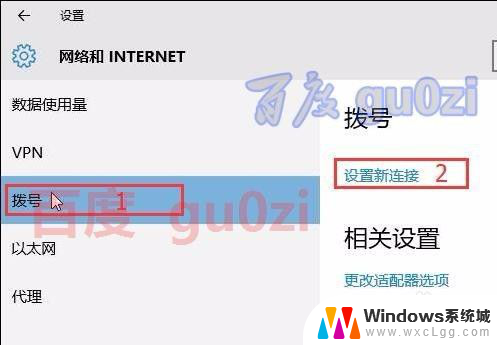
3.在设置连接或网络向导中,选择 连接到Internet,并进入 新连接的设置,
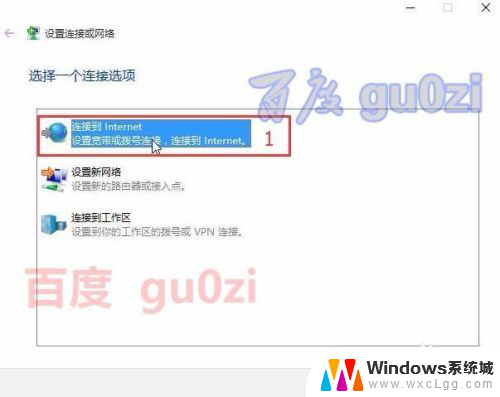

4.在连接到Internet对连接方式进行选择,一般来说宽带就是PPPoE模式。
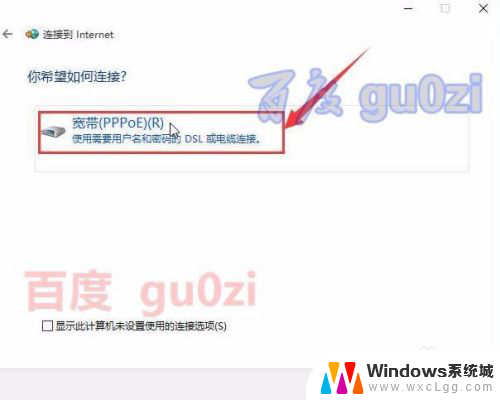
5.在选择之后,就是对用户名和密码,及名称进行设定,
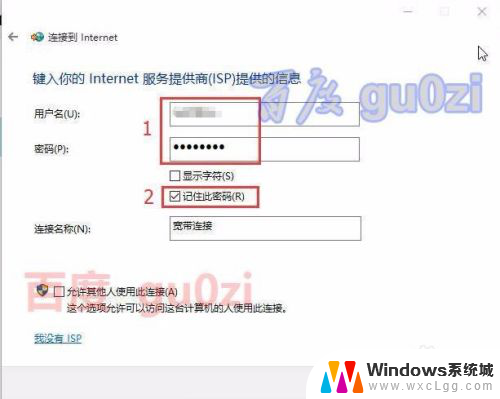
6.进入下一步后,系统会对当前的设置进行连接的验证,
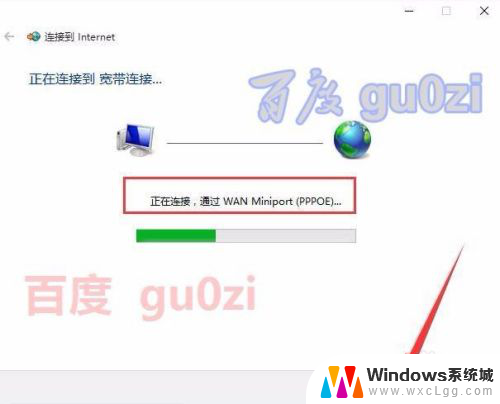
7.我们可以跳过这个测试,关闭后只要看到 拨号下有新建的 宽带连接出现就对了。
16:24 18-08-28 周二
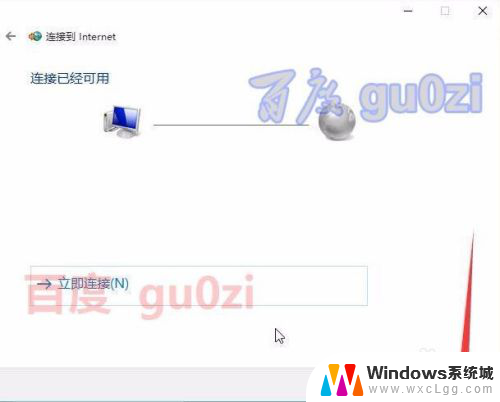
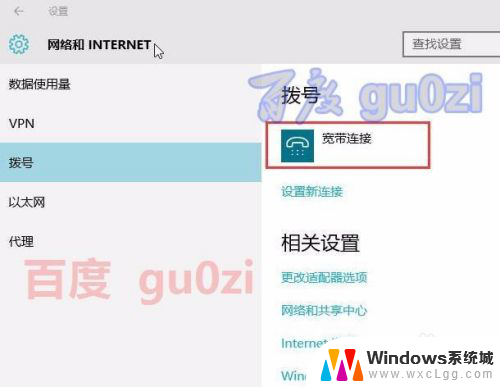
以上就是电脑pppoe拨号上网的全部内容,如果还有不清楚的用户,可以参考一下小编提供的步骤进行操作,希望对大家有所帮助。
电脑pppoe拨号上网 WIN10如何添加PPPoE拨号连接相关教程
-
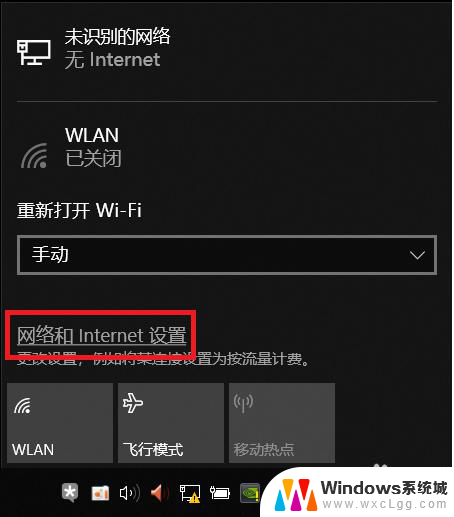 拨号上网需要网线吗 win10如何使用网线拨号上网
拨号上网需要网线吗 win10如何使用网线拨号上网2024-08-29
-
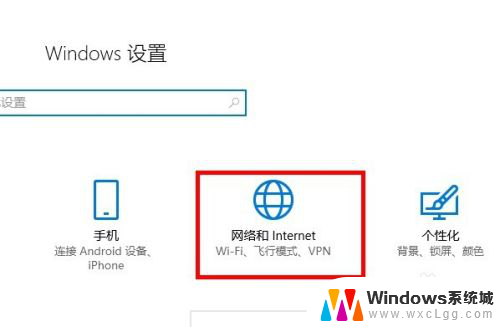 win10系统怎么拨号上网 win10如何设置拨号上网
win10系统怎么拨号上网 win10如何设置拨号上网2023-12-09
-
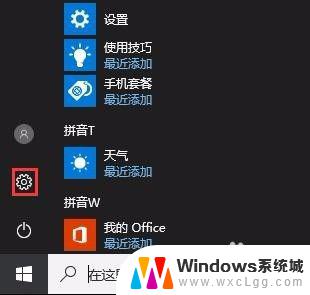 win10怎么宽带拨号上网 Windows10中创建拨号连接及其桌面快捷方式的步骤
win10怎么宽带拨号上网 Windows10中创建拨号连接及其桌面快捷方式的步骤2023-10-29
-
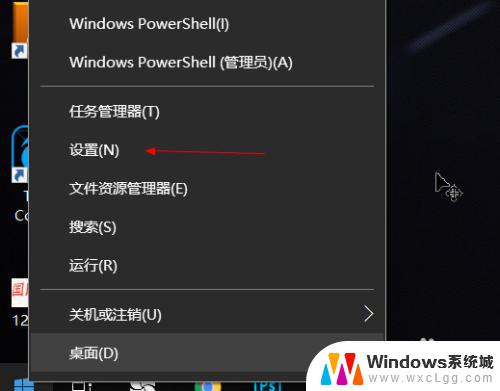 win10新建账号 如何在Win10中添加新用户账户
win10新建账号 如何在Win10中添加新用户账户2023-10-27
-
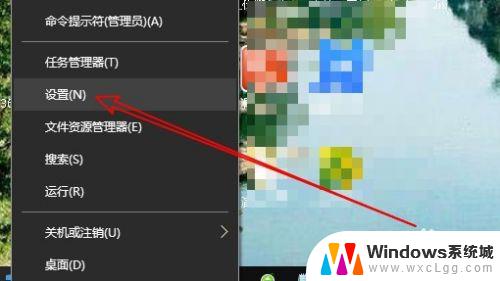 win10添加网上邻居 如何在Win10中打开网上邻居
win10添加网上邻居 如何在Win10中打开网上邻居2023-10-24
-
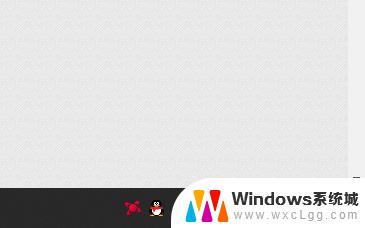 win10台式电脑怎么连接wi-fi Win10系统台式机如何连接WiFi上网
win10台式电脑怎么连接wi-fi Win10系统台式机如何连接WiFi上网2023-09-17
- win10wifi连上但上不了网 win10连接wifi有信号但无法上网的解决方法
- windows查看网卡版本 如何在win10上查看网卡的具体型号
- win10怎么连手机热点上网 win10电脑如何通过USB连接手机热点
- win10系统如何添加共享打印机 win10如何添加网络共享打印机
- win10怎么更改子网掩码 Win10更改子网掩码步骤
- 声卡为啥没有声音 win10声卡驱动正常但无法播放声音怎么办
- win10 开机转圈圈 Win10开机一直转圈圈无法启动系统怎么办
- u盘做了系统盘以后怎么恢复 如何将win10系统U盘变回普通U盘
- 为什么机箱前面的耳机插孔没声音 Win10机箱前置耳机插孔无声音解决方法
- windows10桌面图标变白了怎么办 Win10桌面图标变成白色了怎么解决
win10系统教程推荐
- 1 win10需要重新激活怎么办 Windows10过期需要重新激活步骤
- 2 怎么把word图标放到桌面上 Win10如何将Microsoft Word添加到桌面
- 3 win10系统耳机没声音是什么原因 电脑耳机插入没有声音怎么办
- 4 win10怎么透明化任务栏 win10任务栏透明效果怎么调整
- 5 如何使用管理员身份运行cmd Win10管理员身份运行CMD命令提示符的方法
- 6 笔记本电脑连接2个显示器 Win10电脑如何分屏到两个显示器
- 7 window10怎么删除账户密码 Windows10删除管理员账户
- 8 window10下载游戏 笔记本怎么玩游戏
- 9 电脑扬声器不能调节音量大小 Win10系统音量调节功能无法使用
- 10 怎么去掉桌面上的图标 Windows10怎么删除桌面图标